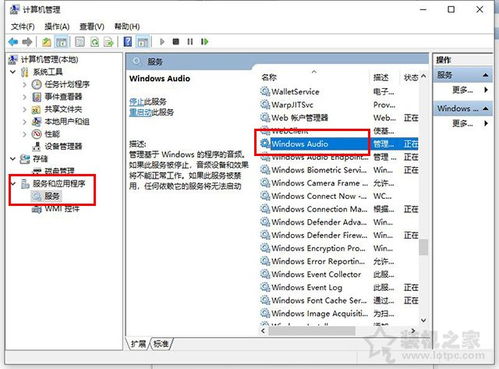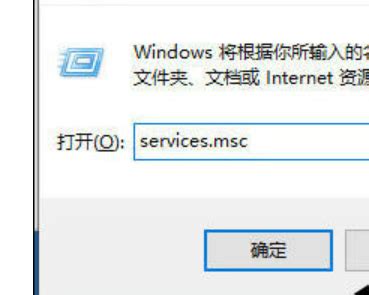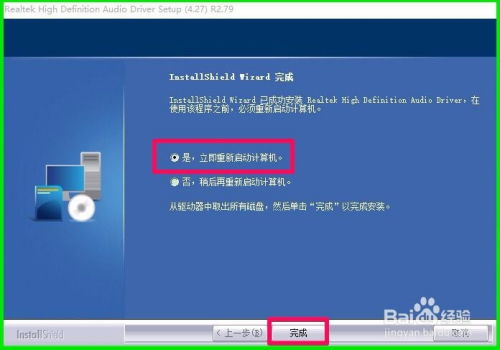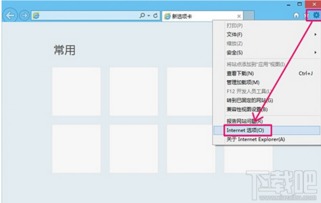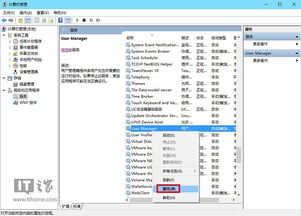Win10音频服务无响应该怎么解决?
Win10音频服务未响应怎么办
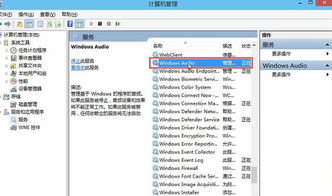
在使用Windows 10操作系统的过程中,用户可能会遇到音频服务未响应的问题。这一问题可能源于多种因素,如音频服务的故障、驱动程序的问题、设备设置的错误,或是第三方应用程序的冲突等。无论出于何种原因,音频服务未响应都会极大地影响用户的日常使用体验。以下是一些详细且实用的解决方案,帮助您快速解决Win10音频服务未响应的问题。

方法一:重启音频服务

重启音频服务是解决Win10音频服务未响应问题的基本方法之一。以下是具体的操作步骤:
1. 打开运行窗口:按下Win + R键,打开运行窗口。
2. 打开服务管理器:在运行窗口中输入“services.msc”,并按下回车键,打开服务管理器。
3. 找到Windows音频服务:在服务管理器中,找到名为“Windows Audio”的服务。
4. 重启音频服务:右键单击该服务,选择“重启”选项。如果服务尚未启动,可以先选择“启动”选项。
5. 检查音频:重启计算机后,检查音频是否正常工作。
此外,您还可以通过设置服务属性来确保音频服务在开机时自动启动:
1. 打开Windows Audio服务属性:在服务管理器中,双击“Windows Audio”服务,打开其属性窗口。
2. 设置启动类型:在属性窗口中,将“启动类型”设置为“自动”。
3. 启动服务:点击“启动”按钮,然后点击“确定”保存设置。
方法二:更新或重新安装音频驱动程序
驱动程序是硬件与操作系统之间的桥梁,如果驱动程序出现问题,可能会导致硬件无法正常工作。更新或重新安装音频驱动程序是解决Win10音频服务未响应问题的有效方法之一。
1. 打开设备管理器:按下Win + X键,选择“设备管理器”。
2. 找到音频设备:在设备管理器中,展开“声音、视频和游戏控制器”选项,找到您的音频设备。
3. 更新驱动程序:右键单击音频设备,选择“更新驱动程序”。按照提示完成驱动程序更新。
4. 重新安装驱动程序:如果更新驱动程序后问题依然存在,您可以尝试卸载驱动程序,然后重新安装它。在设备管理器中右键单击音频设备,选择“卸载设备”。重启计算机后,Windows将尝试重新安装音频驱动程序。
5. 检查音频:重新启动计算机后,检查音频是否正常工作。
方法三:检查音频设备设置
有时候,音频设备设置不当也会导致音频服务未响应的问题。您可以按照以下步骤检查并调整音频设备设置:
1. 打开声音设置:右键单击任务栏上的音量图标,选择“声音”选项。
2. 检查播放设备:在“播放”选项卡中,确保正确的音频设备被选中,并且音量已经调整到合适的水平。如果发现有多个音频设备,您可以尝试切换设备或禁用不必要的设备。
3. 检查录音设备:在“录音”选项卡中,确保正确的麦克风设备被选中,并且音量已经调整到合适的水平。同样,您可以尝试切换设备或禁用不必要的设备。
4. 应用更改:确认更改后,关闭窗口,然后检查音频是否正常工作。
方法四:运行音频故障排除工具
Windows 10自带音频故障排除工具,可以帮助您自动检测和修复音频问题。以下是使用音频故障排除工具的方法:
1. 打开Windows设置:按下Win + I键,打开Windows设置。
2. 进入更新和安全性:点击“更新和安全性”选项。
3. 选择故障排除:在左侧菜单中,选择“故障排除”选项。
4. 运行音频故障排除工具:在右侧窗口中,找到“播放音频”或“录制音频”选项(根据您的具体问题选择),然后点击“运行故障排除”按钮。
5. 按照提示操作:按照故障排除工具的提示进行操作,等待其完成检测和修复。
6. 检查音频:重新启动计算机后,检查音频是否正常工作。
方法五:检查第三方应用程序冲突
有时候,第三方应用程序可能会干扰音频服务的正常运行。您可以尝试关闭或卸载最近安装的应用程序,然后检查音频是否正常工作。以下是具体的操作步骤:
1. 关闭应用程序:在任务管理器中,找到最近安装或运行的应用程序,右键单击它们,选择“结束任务”来关闭它们。
2. 卸载应用程序:如果关闭应用程序后问题依然存在,您可以尝试卸载它们。按下Win + X键,选择“应用和功能”,在列表中找到并卸载最近安装的应用程序。
3. 检查音频:卸载应用程序后,重启计算机,然后检查音频是否正常工作。
方法六:考虑硬件问题
如果以上方法都无法解决Win10音频服务未响应的问题,那么可能是硬件出现了问题。硬件问题一般比较少见,但也不能完全排除。以下是一些可能的硬件问题及其解决方法:
1. 声卡故障:声卡是处理音频信号的关键硬件。如果声卡出现故障,可能会导致音频服务未响应。您可以尝试将声卡驱动程序更新到最新版本,或者更换一块新的声卡。
2. 主板故障:如果声卡是集成在主板上的,那么主板故障也可能导致音频问题。此时,您可能需要将电脑送到专业的维修中心进行检查和维修。
3. 电源供电不稳定:电源供电不稳定也可能导致硬件损坏或性能下降。您可以检查电源线是否连接良好,或者更换一个稳定的电源。
需要注意的是,在处理硬件问题时,请务必小心谨慎,避免造成更大的损坏。如果您对硬件维修不熟悉,建议寻求专业人士的帮助。
总结
Win10音频服务未响应的问题可能源于多种因素,包括音频服务的故障、驱动程序的问题、设备设置的错误、第三方应用程序的冲突以及硬件问题等。通过重启音频服务、更新或重新安装驱动程序、检查设备设置、运行音频故障排除工具、检查第三方应用程序冲突以及考虑硬件问题等方法,您应该能够找到并解决导致音频服务未响应的根源。如果以上方法都无法解决问题,请务必联系技术支持或专业人士寻求帮助,以确保您的电脑能够恢复正常使用。
- 上一篇: 《大江大河》中宋运萍的最终结局是什么?
- 下一篇: 打造个性化微信主页:一步步教你设置炫酷壁纸
-
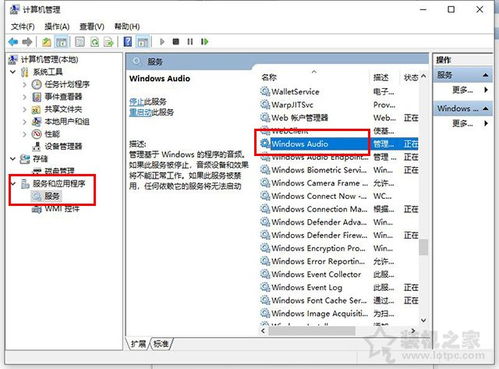 Win10音频服务未运行该如何解决?资讯攻略11-13
Win10音频服务未运行该如何解决?资讯攻略11-13 -
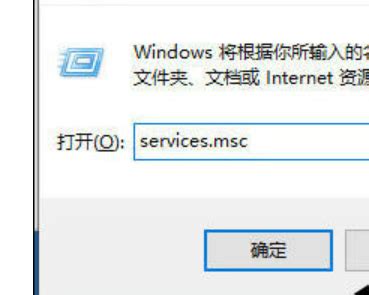 WIN10系统音频输出设备未启用?快速解决方法!资讯攻略11-07
WIN10系统音频输出设备未启用?快速解决方法!资讯攻略11-07 -
 解决音频服务未响应的方法资讯攻略11-06
解决音频服务未响应的方法资讯攻略11-06 -
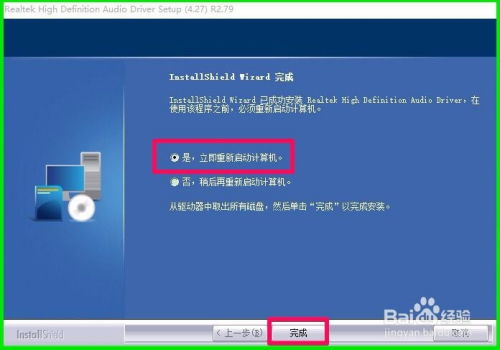 Win10系统下,轻松升级Realtek音频驱动,提升音质体验!资讯攻略11-15
Win10系统下,轻松升级Realtek音频驱动,提升音质体验!资讯攻略11-15 -
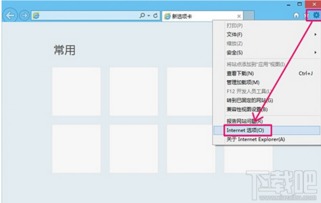 Win10系统下IE浏览器代理设置教程资讯攻略11-15
Win10系统下IE浏览器代理设置教程资讯攻略11-15 -
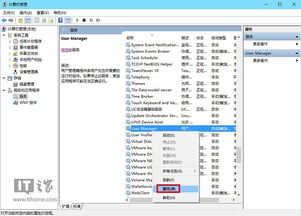 Win10开始菜单无法打开,应该怎么解决?资讯攻略11-08
Win10开始菜单无法打开,应该怎么解决?资讯攻略11-08